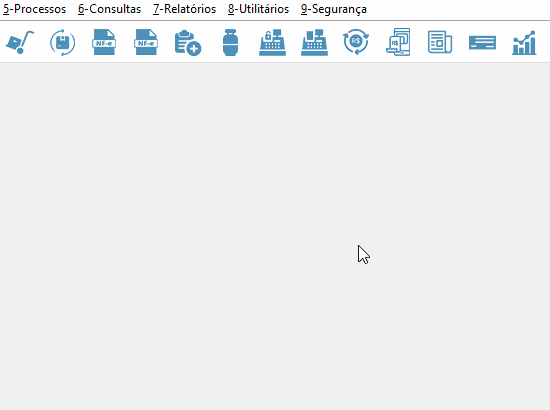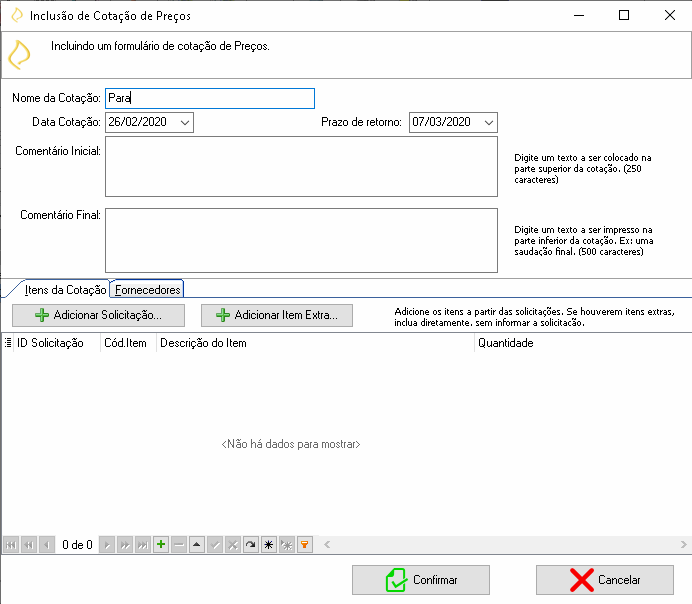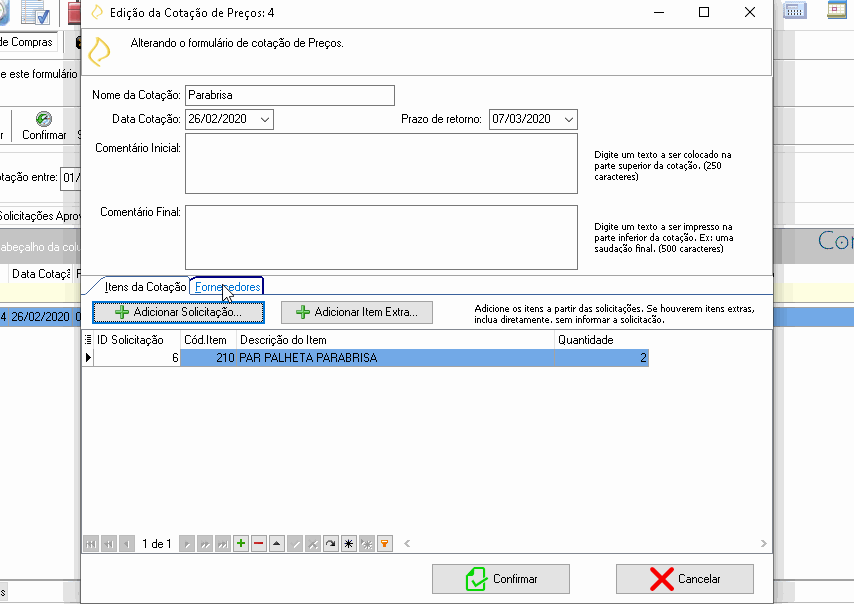Teste51: mudanças entre as edições
De Controlgas
Sem resumo de edição |
Sem resumo de edição |
||
| Linha 1: | Linha 1: | ||
{{#seo: | {{#seo: | ||
|title= | |title=Cotação de Compras | ||
|titlemode=replace | |titlemode=replace | ||
|keywords=ControlGás, | |keywords=ControlGás, Cotação, Compras, Menu, Manual,Guia | ||
|description=Este manual tem por objetivo ensinar a realizar | |description=Este manual tem por objetivo ensinar a realizar a Cotação de Compras no sistema ControlGás. | ||
}} | }} | ||
<center>[[image:noname.png|379x133px|class=img-thumbnail|link=Página principal]]</center> | <center>[[image:noname.png|379x133px|class=img-thumbnail|link=Página principal]]</center> | ||
| Linha 13: | Linha 13: | ||
---- | ---- | ||
== <center><div style="color:#0F5B8F" class="panel panel-info"> | == <center><div style="color:#0F5B8F" class="panel panel-info">Cotação de Compras</div></center> == | ||
<font size=3>'''Objetivo''': Este manual tem por objetivo ensinar a realizar | <font size=3>'''Objetivo''': Este manual tem por objetivo ensinar a realizar a Cotação de Compras no sistema ControlGás.</font><br> | ||
<font size=3><center> '''<u>1°Passo</u>''':Na página inicial do sistema '''Controlgás''', no menu '''5-Processos''', clique em '''Processo de Cotação de Preços/ | <font size=3><center> '''<u>1°Passo</u>''':Na página inicial do sistema '''Controlgás''', no menu '''5-Processos''', clique em '''Processo de Cotação de Preços/Cotação de Compras:'''</center></font><br> | ||
<center>[[Arquivo: | <center>[[Arquivo:Processo2new.gif|class=img-thumbnail]]</center> | ||
<font size=3><center> '''<u>2° Passo</u>''': | <font size=3><center> '''<u>2° Passo</u>''':Clique na aba '''Solicitações Aprovadas''', selecione a '''Solicitação''' que realizará a '''Cotação''' e depois clique em '''Criar Cotação:'''</center></font><br> | ||
<center>[[Arquivo: | <center>[[Arquivo:Cotação.jpg|class=img-thumbnail]]</center> | ||
<font size=3><center> | <font size=3><center> '''<u>3° Passo</u>''':Deverá preencher o '''Nome da Cotação''', '''Data Cotação''', '''Prazo de Retorno''', '''Comentário Inicial e Final'''. Após isso terá que adicionar a solicitação clicando em [[Arquivo:Cotação2.jpg|80 x 23|link:Cotação de Compra]], depois selecionar e clicar em [[Arquivo:Cotação3.jpg|80 x 23|link:Cotação de Compra]]. Também selecionar os fornecedores clicando em [[Arquivo:Cotação4.jpg|80 x 23|link:Cotação de Compra]], depois selecionar e clicar em [[Arquivo:Cotação3.jpg|80 x 23|link:Cotação de Compra]]. Também você pode adicionar um item extra na solicitação clicando em [[Arquivo:Cotação5.jpg|80 x 23|link:Cotação de Compra]]:</center></font><br> | ||
<center>[[Arquivo: | <center>[[Arquivo:Cotação6.gif|class=img-thumbnail]]</center> | ||
<font size=3><center> Nesta mesma tela você pode clicar em [[Arquivo:Cotação7.jpg|80 x 23|link:Cotação de Compra]] para enviar por e-mail a cotação.</center></font><br> | |||
<font size=3><center> '''<u> | <font size=3><center> '''<u>4° Passo</u>''':Clicando em '''Editar Cotação''', ir na aba '''Fornecedor''', clicar em '''Digitar Retorno''', abrirá uma tela aonde você poderá digitar o retorno da cotação, informando o '''Total de Itens''' e o '''Valor Total:'''</center></font><br> | ||
<center>[[Arquivo:Retorno.gif|class=img-thumbnail]]</center> | |||
<center>[[Arquivo: | |||
Edição das 16h25min de 26 de outubro de 2020

Cotação de Compras
Cotação de Compras
Objetivo: Este manual tem por objetivo ensinar a realizar a Cotação de Compras no sistema ControlGás.